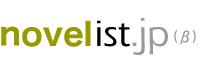ubuntu日記
2.ubuntuを入手
メインのPCの環境が整ったので家で妻が使っていたダイナブックにとりかかります。立ち上げてみると確かに遅くてイライラしますし、まともに動作しません。機械が壊れたている訳ではなさそうです。そこで初期化してみました。少しは早くなりましたがもっさりでイライラします。特にメインのPCがSSDなので高速になれてしまったので一層イライラするのです。
そこで以前から興味を持っていたubuntuを入れてみることにしました。ubuntuに関してはかなり前から興味がありHPなどを見ていたり、色々な方のブログも参考にしていました。
ubuntuとはLinuxOSの一種で、日本語環境も整えられており、更新やアップデートもされています。初心者に優しいOSと言われており以前から興味を持っていたのです。何よりインストール要件がwindowsに比べ低いので古いPCでもサクサク動くと言われています。XPのサポートが切れた方がかなりの数移行されたようです。
Linuxとはwindowsと同じOSの一種です。実は世間にあるPC関係でwindows以外は殆どLinuxの仲間だそうです。
マックOSもiOSもそうですし、アンドロイド端末もそうですね。それに色々なシステムもLinuxだそうです。知りませんでしたね。
ubuntu以外にも軽いOSはありますが一応日本語環境整えられているubuntu16.04LTSを入れる事にしました。パッケージにはfirefoxやLibreOfficeが入っていてすぐに使え出せると思ったからです。
まずfirefoxのアカウントを作ります。これによってあらゆる端末でfirefoxを同期させることが出来ます。グーグルクローム等でも同じですね。
その後、ubunntuの日本ページに行きUbuntu 日本語 Remix イメージをダウンロードします。
https://www.ubuntulinux.jp/download (上の方ですね)
それをDVD-Rに書き込みます。この時書き込みソフトの「イメージを書き込む」を選択してください。今のバージョンは1.2GあるのでCDでは入りません。またUSBメモリに書き込んでも良いです。この時USBは16G以上を使ってください。
次にBIOSを立ち上げて起動のセッティングで一番上にします。この辺はやり方が機種やメーカーで違うのでHPなどで確認して下さい。ちなみにダイナブックはF2キーを押しながら電源ボタンを押してダイナブックの画面が出たらすぐに放すです。これでBIOS画面に入れます。
日本のメーカーは日本語で書かれた方が多いですが殆どのメーカーは英語です。でも簡単な英語なので自分でも分かります。
起動(あるいはboot等)を十字キー(矢印キー)で選択してENTERキーを押します。
画面が変わりますのでそこにCDとかHDDとかUSBとか書いてあると思います。DVDに焼いた方はCDをUSBメモリーに焼いた方はUSBを選択して一番上にして下さい。
最後に「保存」「save」を選択してENTERキーを押します。これで起動の順番が変わりました。